发光蝴蝶效果怎么做PS制作发光蝴蝶效果的方法
设·集合小编 发布时间:2023-03-07 19:31:55 1814次最后更新:2024-03-08 10:58:28
PS是我们常用的图片编辑软件,我们经常使用它来给我们的图片进行后期和修改,也经常用它来制作一些实用精美的海报、图标。在我们的UI设计中,我们也经常运用到我们的PS软件来进行制作和设计,今天小编就来为大家带来关于用PS制作发光蝴蝶效果的具体教程和方法,赶快和小编一起来学习看一看吧!

1.首先第一步,我们需要新建一个1200x1600像素的画布,设置为前景色为黑色,然后再按alt delete,把背景填充为黑色。
2.然后我们就可以导入一个蝴蝶素材,执行图像-调整-去色,再次执行图像-调整-去色,再执行滤镜-滤镜库-风格化-照亮边缘。
3.把蝴蝶的图层的混合模式改为滤色,然后再按三次ctrl J,将画面复制出三层来。

4.下一步,对图层1拷贝和图层1拷贝2,分别执行滤镜-模糊-高斯模糊,双击图层1拷贝3,添加内发光效果。
5.按住shift键全选所有蝴蝶图层,按ctrl g编成一组,再给我们的组1添加色相/饱和度和曲线,调整图层。
6.下一步,我们按住shift键,同时选中两个调整图层和组1,按ctrl J复制一下,然后我们再按ctrl e,合并图层,对这个图层执行滤镜-模糊-动感模糊。
以上就是小编为大家带来的,关于PS制作发光蝴蝶效果的方法,希望对正在学习PS的小伙伴们有所帮助哦!


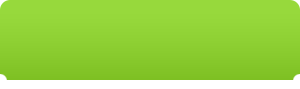
微信扫码插画课,免费报名
 现在报名赠临摹画稿 笔刷大礼包
现在报名赠临摹画稿 笔刷大礼包
 视觉设计
平面设计
Photoshop
海报设计
视觉设计
平面设计
Photoshop
海报设计 相关文章
广告位


评论列表